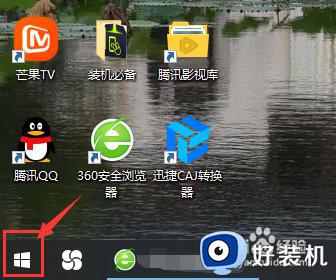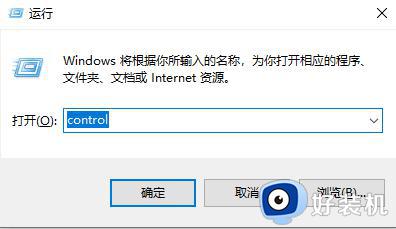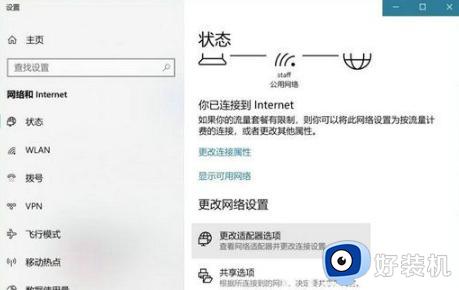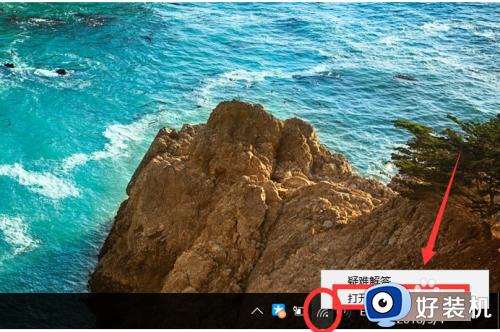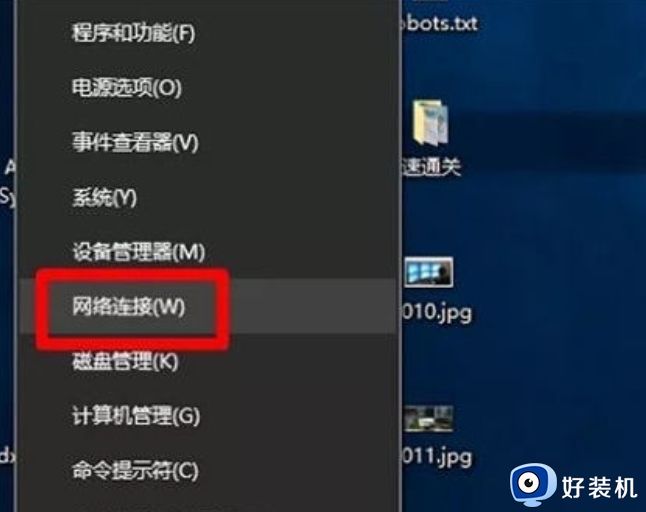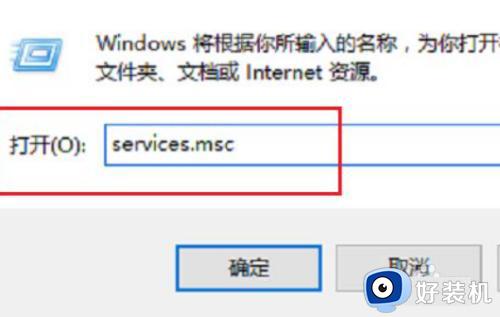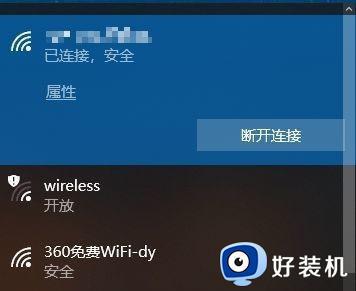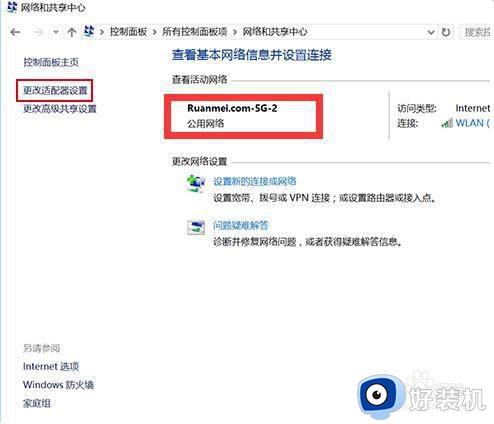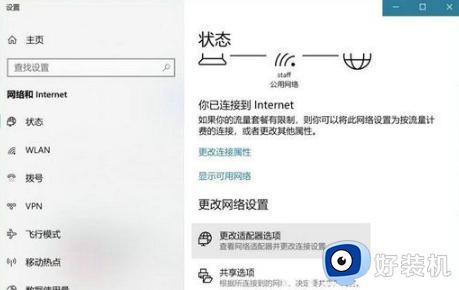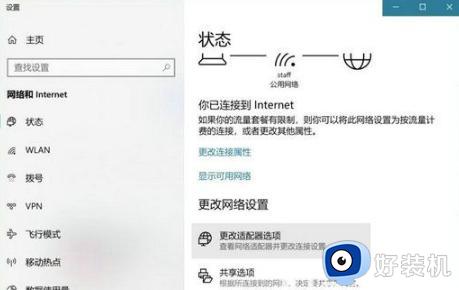win10查看正在连接wifi密码的方法 win10WiFi密码怎么看
我们可以在win10电脑中查看电脑正在连接wifi的密码,防止有时忘记wifi密码导致无法连接,有些用户就想要通过win10电脑查看wifi密码,但是却不知道win10查看正在连接wifi密码的方法是什么,今天小编就给大家带来win10WiFi密码怎么看,如果你刚好遇到这个问题,跟着我的方法来操作吧。
软件下载:纯净版win10系统
方法如下:
方法一:
1、接着,打开“设置”,在“网络和Internet”一栏中找到“更改适配器选项”,可以直接从Win10的搜索框中搜索打开。
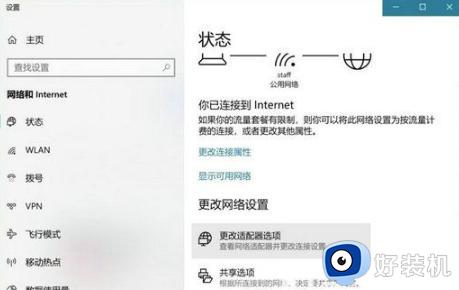
2、在网络连接页面,右键点击WLAN无线连接,确保连接状态正常。
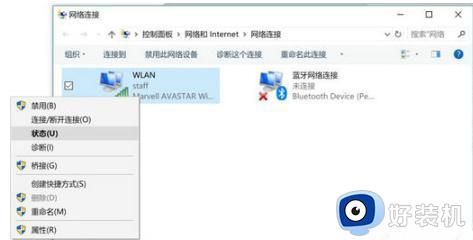
3、在WLAN状态下,再点击无线属性。
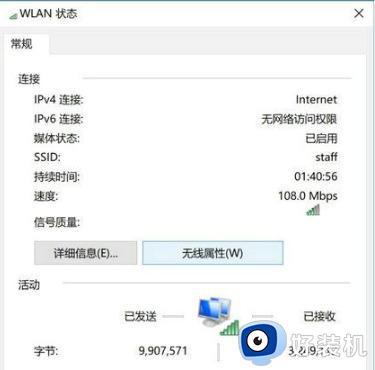
4、在“无线属性”的窗口中,切换到“安全”标签页,WiFi密码就在这里了,但要勾选下方的“显示字符”选项才能够看到密码。
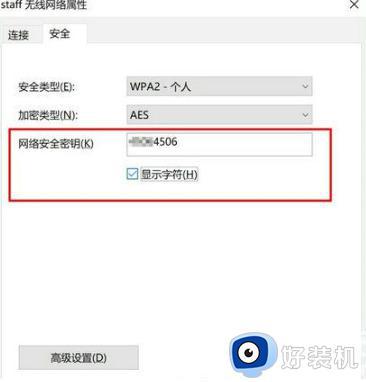
方法二:
1、在Win10中搜索CMD命令行,右键点击并以管理员权限运行。
2、在CMD中输入以下命令:
Netshwlan show profile name="热点名字" key=clear。
其中,“热点名字”应该替换成你要查看WiFi密码的热点名称,例如如果你想查看热点“staff”的密码,就输入:
Netshwlan show profile name="staff" key=clear。

3、按下回车后,在“安全设置”一栏中,“关键内容”所显示的就是对应WiFi热点的密码。
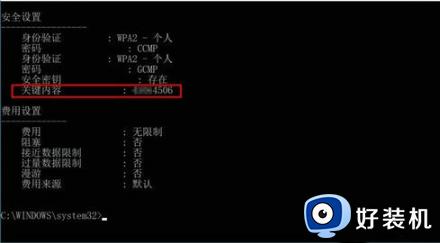
方法三:
1、首先访问路由器的管理界面,如下图所示。
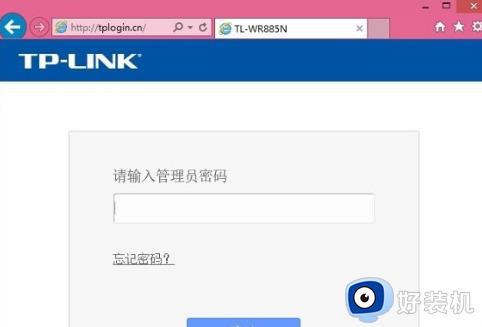
2、进入路由器的后台设置界面后,选择【无线设置】-【无线安全设置】,即可查看WiFi密码(也称为无线网络密码),如下图所示。
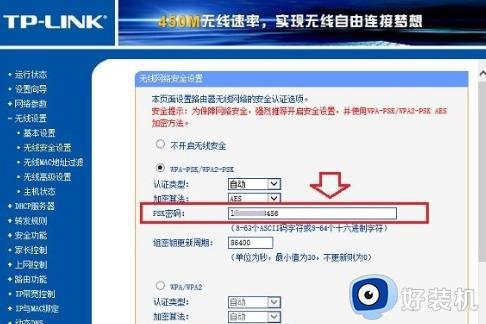
win10查看正在连接wifi密码的方法就为大家介绍到这里了。若是你也遇到同样情况的话,不妨参考本教程操作看看!